Facebook bị lên án vì tính năng tra cứu số điện thoại người dùng
Facebook bị chỉ trích vì không để người dùng thoát khỏi tính năng cho phép người khác tìm kiếm họ bằng số điện thoại hay địa chỉ email.
Nhiều người dùng Facebook tin rằng khi bổ sung số điện thoại cho xác thực hai bước (2FA), số điện thoại của họ chỉ được dùng cho mục đích bảo mật. Tuy nhiên, mọi chuyện dường như không đơn giản như vậy. Cuối tuần qua, Jeremy Burge, một giám đốc tại website Emojipedia, chia sẻ ảnh chụp ảnh hình tính năng tra cứu số điện thoại của Facebook, dẫn đến làn sóng chỉ trích gia tăng.
For years Facebook claimed the adding a phone number for 2FA was only for security. Now it can be searched and there’s no way to disable that. pic.twitter.com/zpYhuwADMS
Jeremy Burge (@jeremyburge) March 1, 2019
Cập nhật Twitter của anh viết: “Nhiều năm rồi Facebook khẳng định số điện thoại cho 2FA chỉ được dùng cho bảo mật. Nay, nó có thể được tìm kiếm và không có cách nào để vô hiệu hóa”. Người dùng có thể chỉ định người mà họ muốn chia sẻ số điện thoại hay địa chỉ email – “mọi người”, “bạn của bạn” hay “bạn bè” – trong cài đặt quyền riêng tư nhưng không thể thoát được hoàn toàn.
Người phát ngôn Facebook cho biết tính năng giúp mọi người tìm kiếm nhau dễ hơn dù không phải là bạn bè trên nền tảng. Chẳng hạn, người dùng có thể tải danh bạ lên Facebook để tìm bạn bè hoặc nhắn tin cho số điện thoại trên ứng dụng Messenger. Người này nói chưa bao giờ có chuyện số điện thoại được khai chỉ dành cho phương thức 2FA. Nếu người dùng đã chọn kích hoạt xác thực hai bước bằng số điện thoại, họ phải thêm số điện thoại vào trang cá nhân.
Các chuyên gia bảo mật đã chỉ trích mạnh mẽ hành động của Facebook. Marty Puranik, chuyên gia an ninh mạng và CEO Atlantic.Net – nhà cung cấp dịch vụ lưu trữ và điện toán đám mây, cho rằng: “Rõ ràng nếu bạn cung cấp số điện thoại cho 2FA, số điện thoại đó không được dùng cho mục đích khác mà không được sự cho phép. Không một công ty nào làm như vậy, nó không phải tiêu chuẩn của ngành và tất nhiên đây là một cách Facebook xâm phạm thông tin người dùng”.
Năm 2018, Facebook bắt đầu xác thực hai bước mà không cần đăng ký số điện thoại, thay bằng ứng dụng xác thực của bên thứ ba. Mạng xã hội cũng xóa tính năng nhập số điện thoại và email vào ô tìm kiếm để tìm người khác giữa cơn bão tranh cãi quyền riêng tư.
Video đang HOT
Đây không phải lần đầu tiên số điện thoại 2FA được dùng cho mục đích khác. Năm 2018, Gizmodo đưa tin khi người dùng Facebook nhập số điện thoại để xác minh hai bước hay nhận cảnh báo về các lần đăng nhập mới vào tài khoản của họ, các nhà quảng cáo cũng có được số điện thoại ấy. Facebook thừa nhận số điện thoại của người dùng có thể được dùng để thông báo cá nhân hóa quảng cáo.
Theo CNN
Cựu nhân viên Apple tiết lộ cách đóng nhiều tab cùng lúc trên Safari
Bạn có thể đóng nhiều thẻ (tab) cùng lúc trên ứng dụng Safari của iPhone, iPad. Thủ thuật này do các cựu nhân viên của Apple là Maxwell và Dave Mark chia sẻ.
Kể từ khi Apple nâng kích thước màn hình iPhone của hãng, người dùng bắt đầu sử dụng ứng dụng Safari để lướt web nhiều hơn. Điều này làm phát sinh nhu cầu đóng nhiều tab tương tự nhau cùng lúc. Mặc dù Apple không cung cấp sẵn tính năng cho phép thực hiện việc này, nhưng thủ thuật do các cựu nhân viên của Apple chia sẻ dưới đây có thể giúp bạn.
Cách đóng nhiều tab bạn tìm kiếm trên Safari trên iPhone và iPad cùng lúc
Bước 1: Mở ứng dụng Safari trên iPhone hay iPad.
Bước 2: Kế đến, bạn bấm nút Tabs (Thẻ) ở phía dưới cùng góc phải. Nó chính là biểu tượng hai hình vuông chồng lên nhau.
Nếu bạn sử dụng iPad, bạn sẽ tìm thấy nút này ở phía trên cùng góc phải.
Bước 3: Bây giờ, iOS sẽ hiển thị tất cả các trang web bạn đã duyệt gần đây. Vuốt xuống dưới cho đến khi bạn thấy thanh Search Tabs (Tìm kiếm tab).
Bước 4: Tiếp theo, bạn gõ từ khóa cần tìm vào ô Search Tabs (Tìm kiếm tab).
Ví dụ, nếu bạn muốn đóng các tab với từ khóa "iPhone". Bạn hãy gõ "iPhone" vào trường tìm kiếm và danh sách các tab trùng khớp với từ khóa này sẽ xuất hiện ngay lập tức.
Lưu ý, bạn luôn có thể mở lại các thẻ không trùng khớp với kết quả tìm kiếm bằng cách nhấn nút Cancel (Hủy).
Bước 5: Giờ là lúc bạn nhấn và giữ nút Cancel (Hủy). Thao tác này sẽ mở ra một trình đơn ở dưới cùng màn hình và bạn sẽ thấy tùy chọn: Close (X) Tabs Matching "Search word" (Đóng (X) Tab phù hợp với "Từ_khoá_tìm_kiếm").
Chúng tôi đã tìm kiếm từ khóa "iPhone", và có ba thẻ trùng khớp với từ khóa này. Do vậy, tùy chọn này sẽ là: Close 3 Tabs Matching "iPhone" (Đóng 3 Tab phù hợp với "iPhone").
Chọn tùy chọn đó và các tab tương ứng sẽ bị đóng.
Đây là thủ thuật độc quyền dành cho các thiết bị iOS. Nó không hoạt động trên macOS.
Theo vietnamnet
Motorola tiến hành cập nhật Android 9 Pie cho Moto G6 và Moto G6 Play  Một thông tin mới sẽ khiến nhiều người dùng điện thoại Motorola Moto G6 và Moto G6 Play quan tâm. Hai điện thoại Moto G6 và Moto G6 Play sắp được cập nhật Android 9 Pie. Theo như trang AndroidPit cho hay, đại diện thương hiệu Motorola vừa tuyên bố rằng, bản cập nhật hệ điều hành Android 9 Pie mới nhất đang...
Một thông tin mới sẽ khiến nhiều người dùng điện thoại Motorola Moto G6 và Moto G6 Play quan tâm. Hai điện thoại Moto G6 và Moto G6 Play sắp được cập nhật Android 9 Pie. Theo như trang AndroidPit cho hay, đại diện thương hiệu Motorola vừa tuyên bố rằng, bản cập nhật hệ điều hành Android 9 Pie mới nhất đang...
 Độc lạ 'vua hài' Xuân Hinh rap, Hòa Minzy 'gây bão' triệu view04:19
Độc lạ 'vua hài' Xuân Hinh rap, Hòa Minzy 'gây bão' triệu view04:19 Vụ ngoại tình hot nhất MXH hôm nay: Bỏ 400 triệu đồng giúp chồng làm ăn, vợ mở camera phát hiện sự thật đau lòng00:57
Vụ ngoại tình hot nhất MXH hôm nay: Bỏ 400 triệu đồng giúp chồng làm ăn, vợ mở camera phát hiện sự thật đau lòng00:57 Toàn cảnh vụ fan 'Anh trai say hi' mắng nghệ sĩ tới tấp ở rạp chiếu phim02:46
Toàn cảnh vụ fan 'Anh trai say hi' mắng nghệ sĩ tới tấp ở rạp chiếu phim02:46 Người đàn ông không rời mắt khỏi Mỹ Tâm01:04
Người đàn ông không rời mắt khỏi Mỹ Tâm01:04 Nam Em khiến khán giả tức giận00:20
Nam Em khiến khán giả tức giận00:20 Về Ninh Thuận gặp ông bà ngoại bé Bắp giữa ồn ào 16,7 tỷ đồng từ thiện: "Con tôi nhỡ miệng, mong cô chú tha thứ cho nó"04:58
Về Ninh Thuận gặp ông bà ngoại bé Bắp giữa ồn ào 16,7 tỷ đồng từ thiện: "Con tôi nhỡ miệng, mong cô chú tha thứ cho nó"04:58Tin đang nóng
Tin mới nhất

Nâng cao và biến đổi hình ảnh của bạn bằng trình chỉnh sửa video trực tuyến CapCut

Cách đăng Facebook để có nhiều lượt thích và chia sẻ

Thêm nhiều bang của Mỹ cấm TikTok

Microsoft cấm khai thác tiền điện tử trên các dịch vụ đám mây để bảo vệ khách hàng

Facebook trấn áp hàng loạt công ty phần mềm gián điệp

Meta đối mặt cáo buộc vi phạm các quy tắc chống độc quyền với mức phạt 11,8 tỷ đô

Không cần thăm dò, Musk nên sớm từ chức CEO Twitter

Đại lý Việt nhập iPhone 14 kiểu 'bia kèm lạc'

Khai trương hệ thống vé điện tử và dịch vụ trải nghiệm thực tế ảo XR tại Quần thể Di tích Cố đô Huế

'Dở khóc dở cười' với tính năng trợ giúp người bị tai nạn ôtô của Apple

Xiaomi sa thải hàng nghìn nhân sự

Apple sẽ bắt đầu sản xuất MacBook tại Việt Nam vào giữa năm 2023
Có thể bạn quan tâm

Các con giáp 'thời tới không thể cản' trong tuần này
Trắc nghiệm
17:42:13 04/03/2025
Anh Tài "mỏ hỗn" chứng nào tật nấy với fan, chê dự án FC làm tặng mình rồi lại vội xin lỗi
Nhạc việt
17:15:00 04/03/2025
Bản nhạc phim hot nhất 2025 từng gây sốt khắp MXH, lý do gì "trắng tay" tại Oscar?
Nhạc quốc tế
17:09:42 04/03/2025
Bé trai 6 tuổi nguy kịch vì điện giật khi đang chơi đùa
Sức khỏe
17:04:48 04/03/2025
Mẹ bầu Vbiz gây xúc động với câu chuyện âm thầm giúp 1 bà mẹ đơn thân
Sao việt
17:03:13 04/03/2025
Trịnh Sảng tiêu tán sạch 1.000 tỷ, có tuyên bố gây sốc sau vụ bị tố làm "sugar baby" của đại gia lừa đảo
Sao châu á
16:56:46 04/03/2025
Hôm nay nấu gì: Bữa tối ngập trong món ngon, chẳng ai muốn rời mắt vì quá hấp dẫn
Ẩm thực
16:52:06 04/03/2025
Phương pháp mới điều trị tắc nghẽn động mạch an toàn, hiệu quả
Thế giới
16:49:27 04/03/2025
Lê Dương Bảo Lâm có thể thay thế Trấn Thành - Trường Giang?
Tv show
15:36:16 04/03/2025
Không thời gian: Nhóm phản động tấn công điểm trường, bắt giữ con tin
Phim việt
15:29:49 04/03/2025
 Mạng di động U.S. Cellular 5G sẽ ra mắt vào nửa cuối năm 2019
Mạng di động U.S. Cellular 5G sẽ ra mắt vào nửa cuối năm 2019 Yeah1 dung túng kênh YouTube ‘bẩn’ kiếm tiền?
Yeah1 dung túng kênh YouTube ‘bẩn’ kiếm tiền?
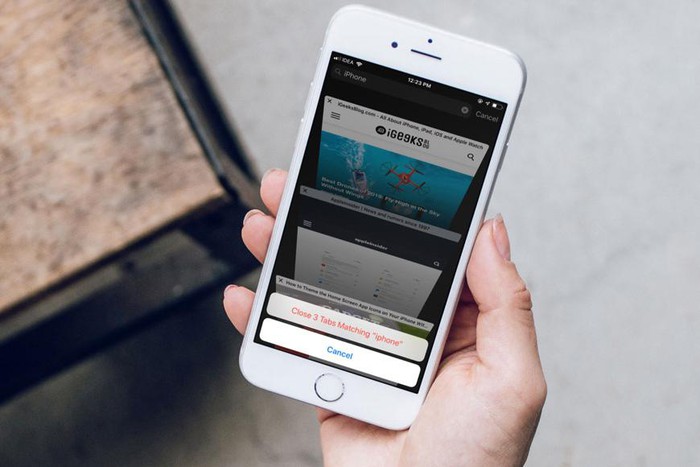
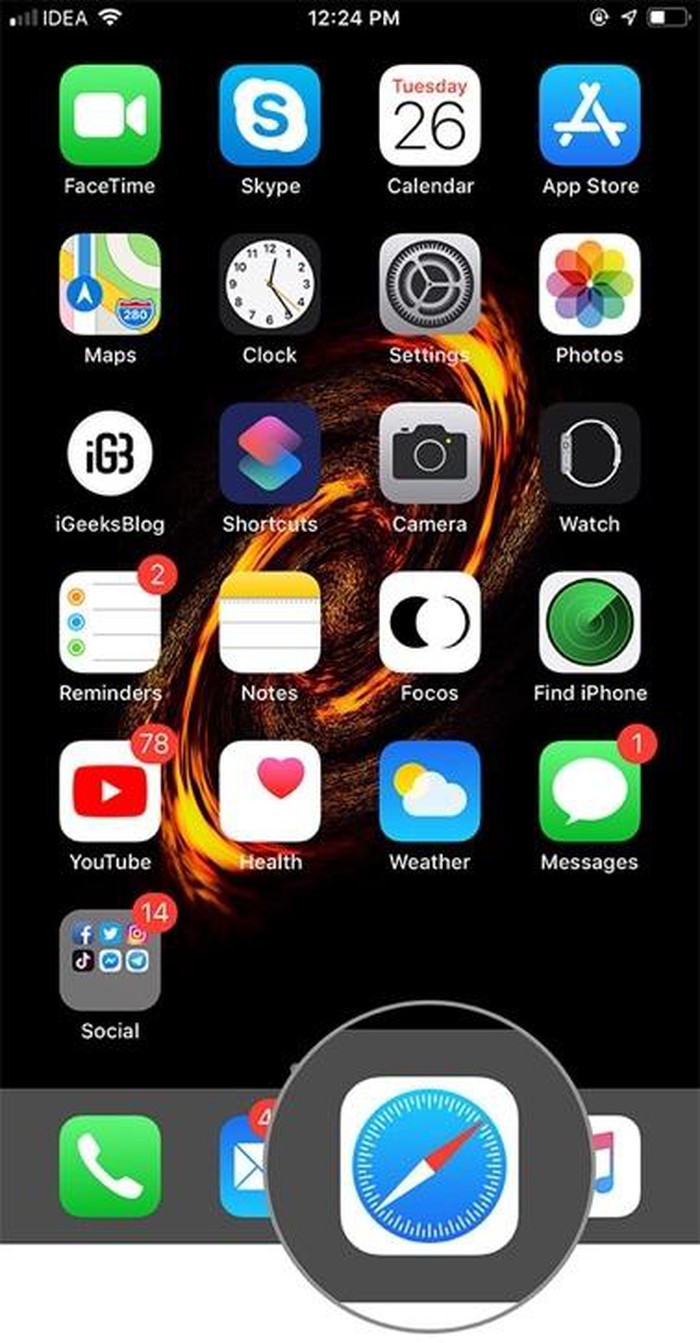


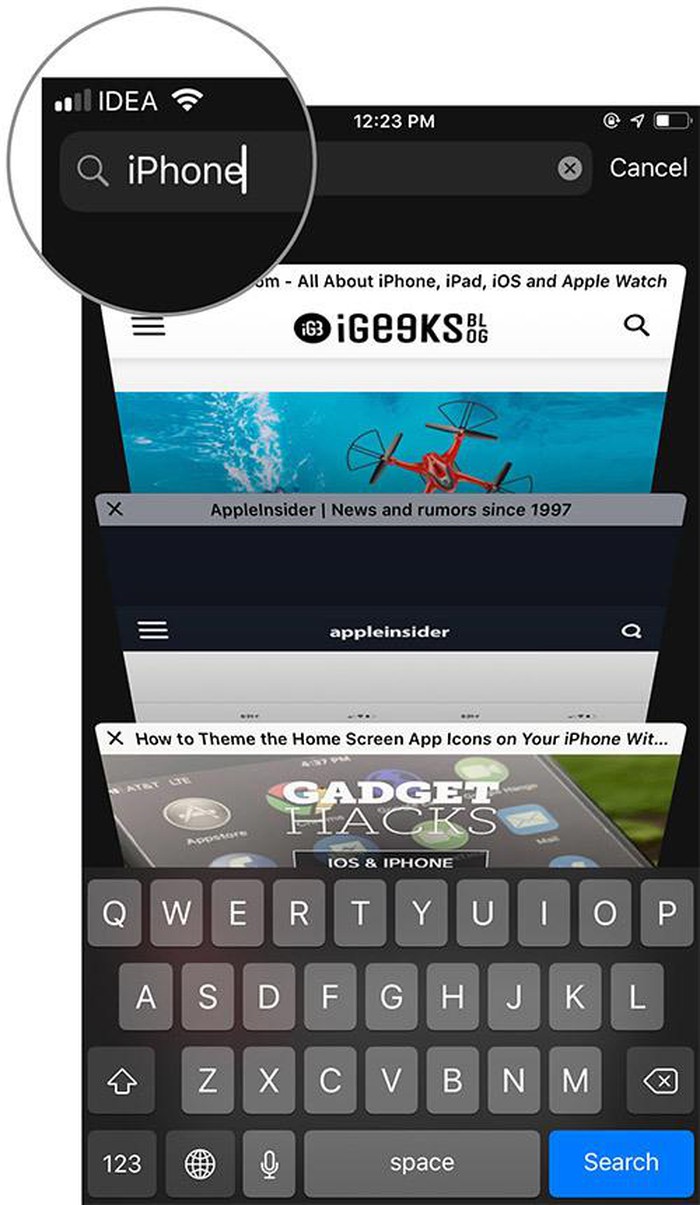

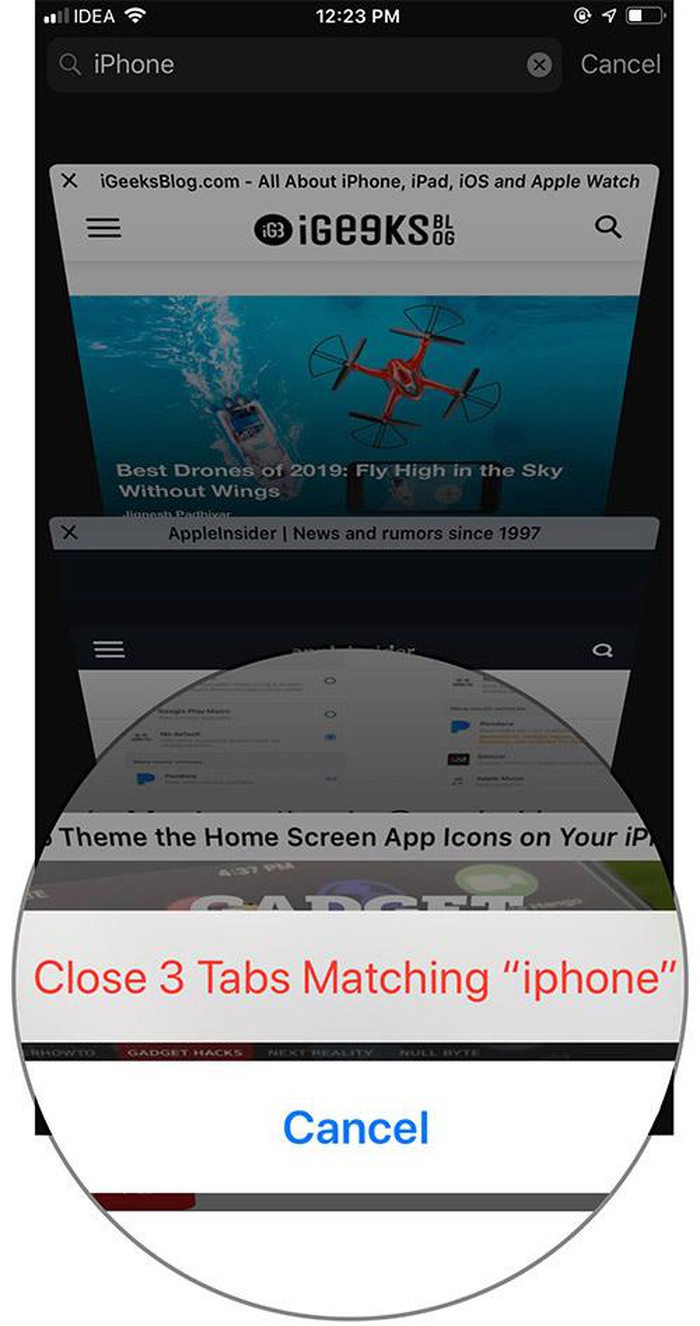
 Chrome OS sẽ hỗ trợ desktop ảo giống Windows 10
Chrome OS sẽ hỗ trợ desktop ảo giống Windows 10 Trình đơn nhấp chuột phải trong Gmail được bổ sung nhiều tính năng mới
Trình đơn nhấp chuột phải trong Gmail được bổ sung nhiều tính năng mới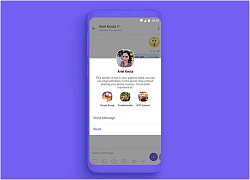 Viber 10 ra mắt: thay đổi hoàn toàn giao diện và hiệu năng
Viber 10 ra mắt: thay đổi hoàn toàn giao diện và hiệu năng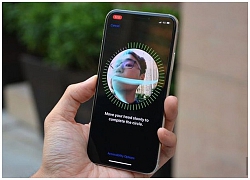 Bảo mật smartphone phát triển thế nào sau 10 năm?
Bảo mật smartphone phát triển thế nào sau 10 năm?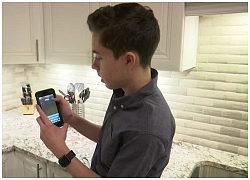 Apple sẽ thưởng lớn cho cậu bé 14 tuổi phát hiện lỗi FaceTime?
Apple sẽ thưởng lớn cho cậu bé 14 tuổi phát hiện lỗi FaceTime? Google Chrome sắp có tính năng mới, cảnh báo khi bạn truy cập vào một URL giả mạo
Google Chrome sắp có tính năng mới, cảnh báo khi bạn truy cập vào một URL giả mạo Cục trưởng Xuân Bắc nói gì về Hòa Minzy mà gây bão mạng?
Cục trưởng Xuân Bắc nói gì về Hòa Minzy mà gây bão mạng? Nóng: Mẹ Bắp giải thích về đoạn clip bị đòi tiền nợ và chuyện bố mẹ "du lịch Nha Trang" , Ủy ban MTTQ địa phương vào cuộc
Nóng: Mẹ Bắp giải thích về đoạn clip bị đòi tiền nợ và chuyện bố mẹ "du lịch Nha Trang" , Ủy ban MTTQ địa phương vào cuộc Làm rõ nguyên nhân nữ sinh viên rơi từ tầng cao xuống đất tử vong: Hiện trường đau lòng
Làm rõ nguyên nhân nữ sinh viên rơi từ tầng cao xuống đất tử vong: Hiện trường đau lòng Thăng vượt cấp hàm cho chiến sĩ công an hy sinh khi làm nhiệm vụ
Thăng vượt cấp hàm cho chiến sĩ công an hy sinh khi làm nhiệm vụ Ly kỳ chuyện cặp bạn thân rủ nhau làm đám cưới giả lấy tiền đi du lịch, hơn 9 tháng sau đón con đầu lòng với nhau
Ly kỳ chuyện cặp bạn thân rủ nhau làm đám cưới giả lấy tiền đi du lịch, hơn 9 tháng sau đón con đầu lòng với nhau Ảnh chụp từ camera trong biệt thự vào nửa đêm hé lộ cuộc sống không như tưởng tượng của nàng dâu hào môn
Ảnh chụp từ camera trong biệt thự vào nửa đêm hé lộ cuộc sống không như tưởng tượng của nàng dâu hào môn
 Con gái 13 tuổi của Ảnh hậu Lý Tiểu Lộ kêu cứu
Con gái 13 tuổi của Ảnh hậu Lý Tiểu Lộ kêu cứu Hòa Minzy nhắn tin Facebook cho "vua hài đất Bắc" Xuân Hinh, ngày hôm sau nhận được điều bất ngờ
Hòa Minzy nhắn tin Facebook cho "vua hài đất Bắc" Xuân Hinh, ngày hôm sau nhận được điều bất ngờ Kết quả vụ tranh gia sản Từ Hy Viên: 761 tỷ tiền thừa kế chia đôi, chồng Hàn có cú "lật kèo" gây sốc
Kết quả vụ tranh gia sản Từ Hy Viên: 761 tỷ tiền thừa kế chia đôi, chồng Hàn có cú "lật kèo" gây sốc Sao Việt "huyền thoại" đóng MV của Hòa Minzy, cõi mạng dậy sóng vì các phân cảnh đắt giá từng chút một
Sao Việt "huyền thoại" đóng MV của Hòa Minzy, cõi mạng dậy sóng vì các phân cảnh đắt giá từng chút một Thái độ Xuân Hinh dành cho Hòa Minzy
Thái độ Xuân Hinh dành cho Hòa Minzy Cuộc hôn nhân ngắn nhất showbiz: Sao nữ bị chồng đánh sảy thai rồi vứt trên đường, ly dị sau 12 ngày cưới
Cuộc hôn nhân ngắn nhất showbiz: Sao nữ bị chồng đánh sảy thai rồi vứt trên đường, ly dị sau 12 ngày cưới Bắc Bling vừa ra mắt đã nhận gạch đá, Hòa Minzy nói gì?
Bắc Bling vừa ra mắt đã nhận gạch đá, Hòa Minzy nói gì?
 Thấy có nhiều chim lợn, trường mua vàng mã, mời thầy về cúng!
Thấy có nhiều chim lợn, trường mua vàng mã, mời thầy về cúng!